
¿Por qué no se enciende mi Samsung WiFi? 10 maneras de solucionarlo
Este artículo analiza los pasos para reparar el WiFi de un teléfono Samsung que no se enciende.
¿Alguna vez dejaste el Wi-Fi en tu teléfono Samsung Galaxy y luego te olvidaste? El Wi-Fi permaneció encendido, lo que significa que todavía estaba buscando una red aunque no quisieras que eso sucediera. Hay muchas cosas que puedes hacer con Wi-Fi una vez que lo enciendes, pero también hay muchas cosas que pueden salir mal al usarlo.
Llegará un momento en el que tu Samsung Galaxy no se conectará a Internet incluso después de volver a encender el Wi-Fi y volver a intentarlo. Aquí es fundamental tener o no otro dispositivo que te permita acceder a Internet. Si no hay otra forma de conectarse, este artículo lo ayudará a reparar su Samsung Galaxy WiFi que no se enciende.
Leer: ¿Se pregunta por qué su teléfono no se conecta a WiFi ?
La razón por la que el WiFi de tu teléfono Samsung no se enciende
Si bien puede haber muchas razones por las que el WiFi de su teléfono no se enciende, las razones más comunes son tener habilitado el modo avión, aplicaciones de terceros y otras configuraciones del sistema, como el modo de bajo consumo.
¿WiFi no se conecta al teléfono Samsung? Esto es lo que debe hacer:
Solución 1: reinicia tu teléfono
Lo primero que deberías considerar intentar es reiniciar. Reiniciar su teléfono puede ayudarlo a resolver algunos de los problemas de WiFi de su teléfono.
- Mantenga presionado el botón de Encendido hasta que vea el menú de Encendido
- Toque Reiniciar o Reiniciar.
- En unos segundos, su teléfono debería volver a estar encendido.
- Permita que el WiFi se conecte.
Solución 2: desactive el modo de ahorro de energía ultra (medio)
Una de las principales razones por las que tiene problemas con el WiFi de su teléfono Samsung Galaxy se debe al modo de ahorro de energía.
Considere desactivar esto y navegue hasta:
- Ajustes
- Toca Cuidado del dispositivo.
- Pulsa Batería.
- Toca "Modo de energía"
- Seleccione "Optimizado"
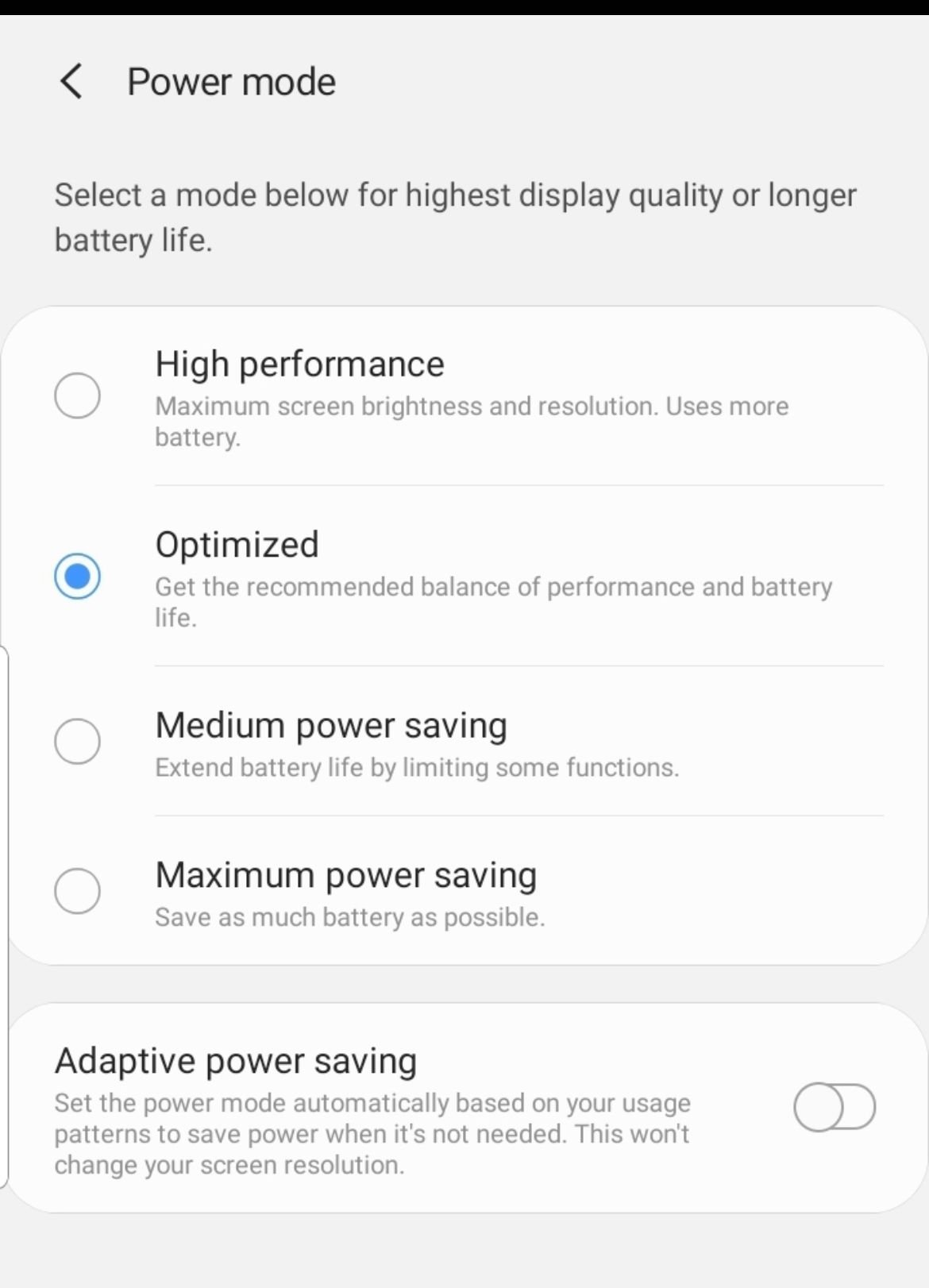
Solución 3: deshabilite el modo de ahorro de energía de Wi-Fi
- Navega a Configuración
- Toque Conexiones.
- Toca Wi-Fi.
- Toca los tres puntos en la esquina superior derecha.
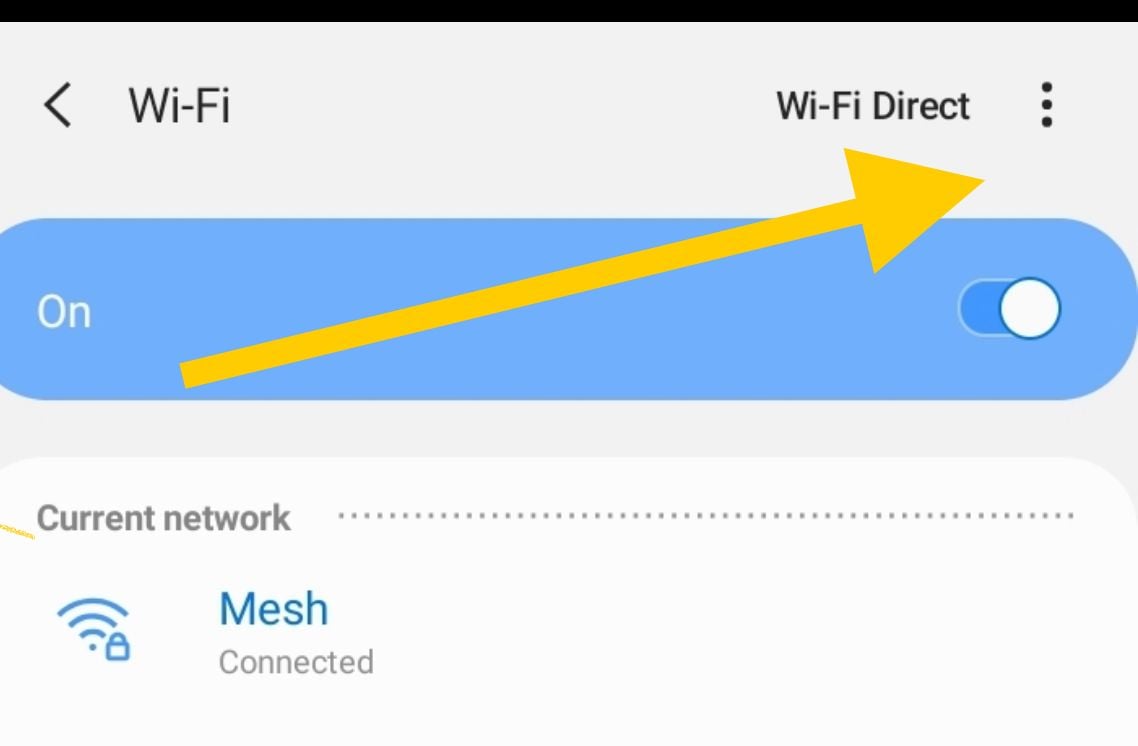
- Toca Avanzado.
- Desactivar/Desactivar el "Modo de ahorro de energía de Wi-Fi"
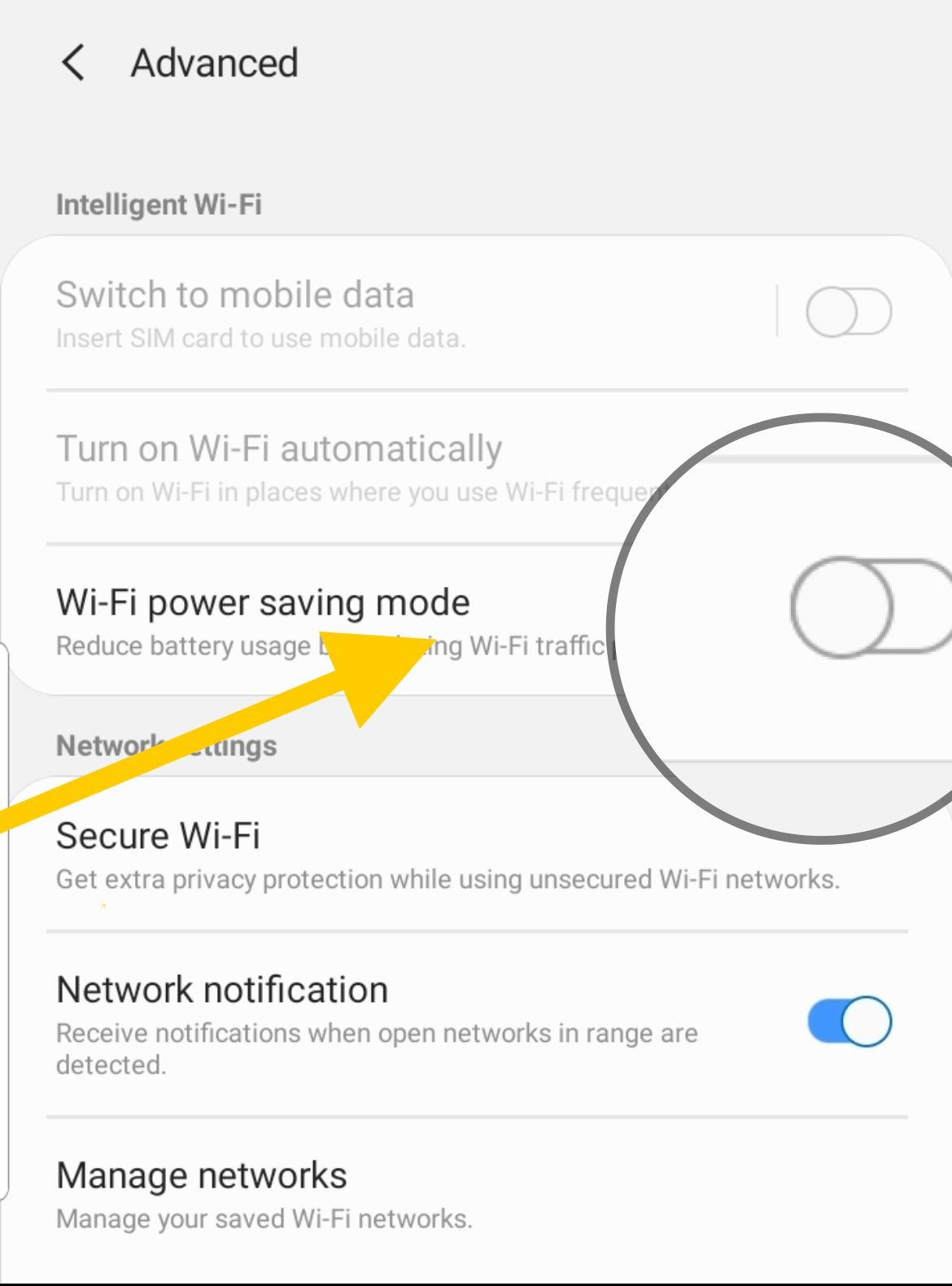
Solución 4: alternar el modo avión
Es un truco sencillo que funciona sin importar el smartphone que tengas.
- Busque Modo avión en el área de notificaciones
- Toque el icono para habilitar el modo
- Déjalo actuar por un par de segundos.
- Toque el icono nuevamente para desactivarlo.
Solución 5: Olvídese de todas las redes WiFi
Un método útil para resolver problemas de WiFi es eliminar todas las redes para que el WiFi de su teléfono comience de nuevo.
- Vaya al menú Configuración de su teléfono.
- Toque Conexiones.
- Busque WiFi y tóquelo.
- Todas las redes WiFi que haya agregado a su teléfono aparecerán aquí. Toque cada uno de los nombres de las redes y toque Olvidar
Solución 6: restablecer la configuración de red
Si el Wifi de su teléfono Samsung Galaxy no se enciende, una solución es restablecer la configuración de red. Aquí es cómo:
- Navega a Configuración
- Toca Gestión general.
- Ahora toca Restablecer.
- Presiona Restablecer configuración de red.
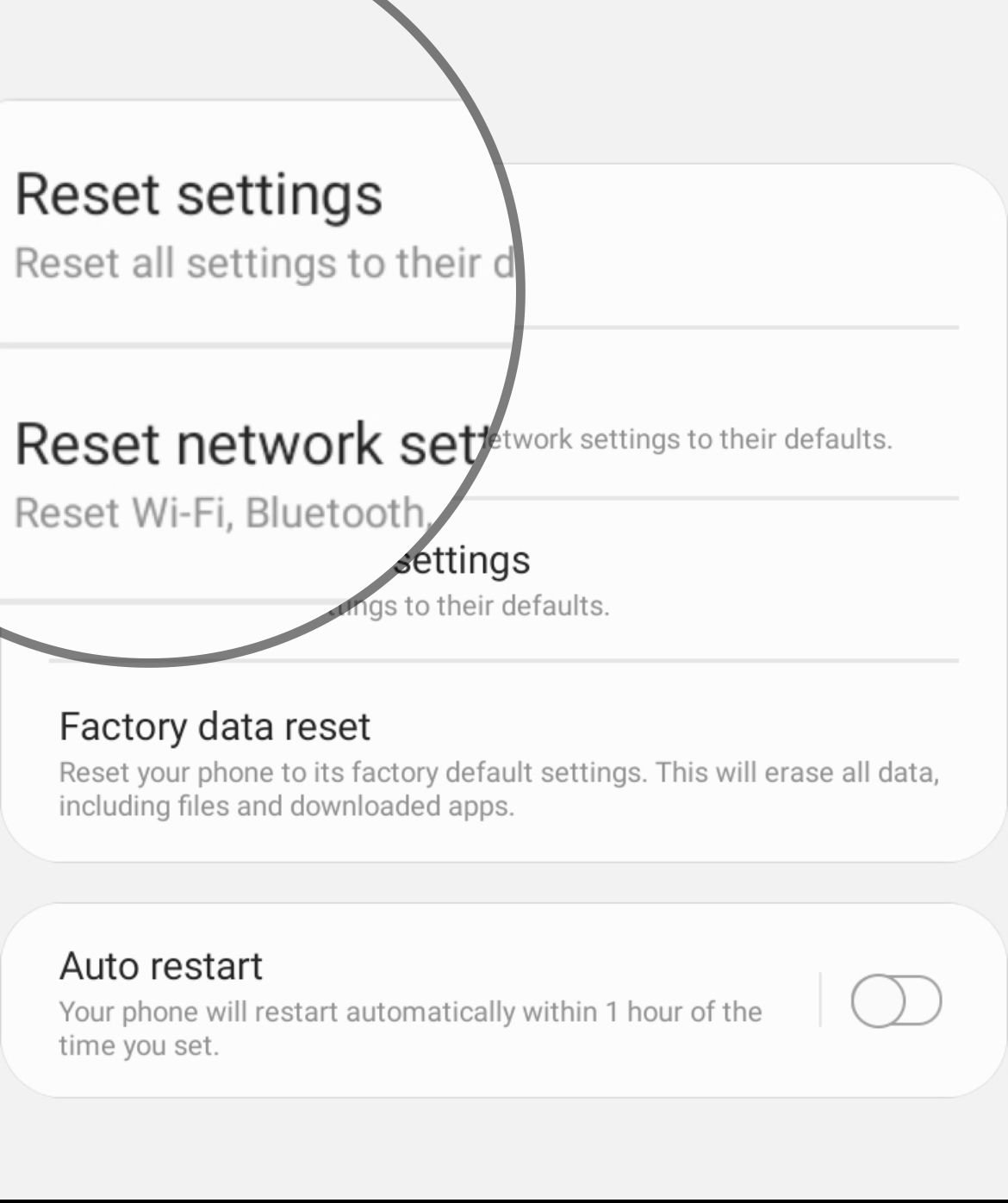
- Confirma la acción.
- Su dispositivo se reiniciará.
Solución 7: cambiar fecha y hora
La fecha y hora de su dispositivo deben coincidir con la fecha y hora del enrutador al que está intentando conectarse; de lo contrario, es posible que no pueda establecer una conexión.
- Navega al menú de configuración de tu teléfono
- Toca en Gestión General
- Busque la fecha y la hora y tóquelas.
- Toque la opción para configurar la hora automáticamente.
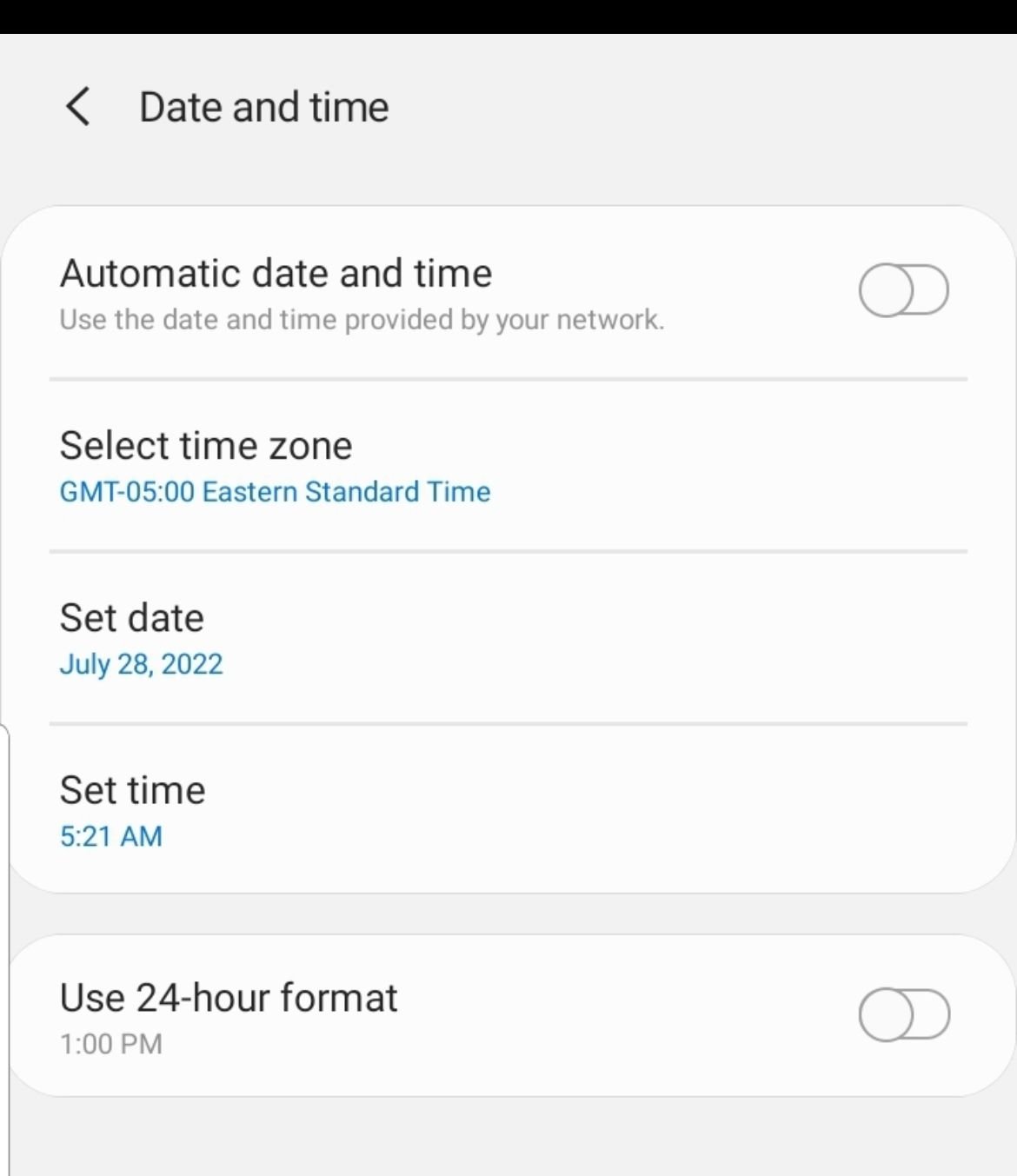
Solución 8: conmutador de red inteligente
Algunos teléfonos Samsung Galaxy vienen con la función Smart Network Switch . Esta función cambia entre su red WiFi y celular si hay una conexión inestable. Para apagarlo:
- Navega a Configuración
- Toque Conexiones.
- Toca Wi-Fi.
- Toca los tres puntos en la esquina superior derecha.
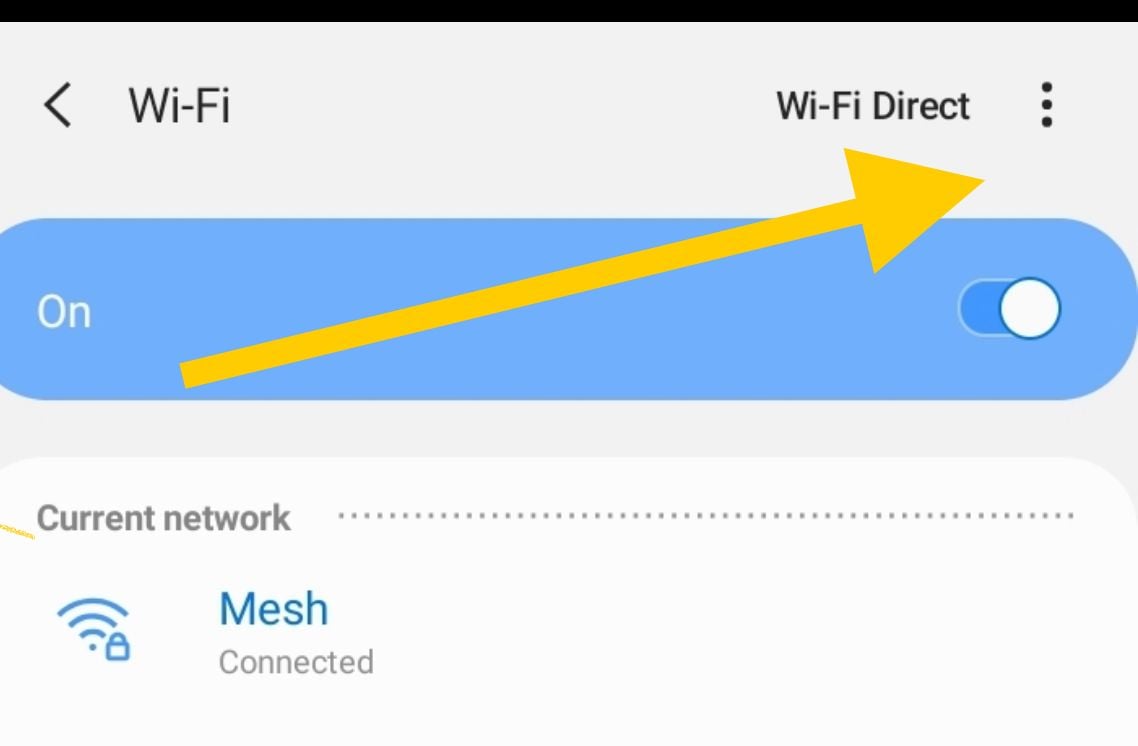
- Toca Avanzado.
- Marque la opción Cambio automático de red para desactivarla.
Solución 9: aplicación de terceros
Algunas aplicaciones de terceros pueden provocar un conflicto con su red WiFi. Para solucionar este problema, puede cambiar su teléfono al Modo seguro . Una vez que hagas eso, las aplicaciones de terceros se desactivarán.
- Mantenga presionado el botón de Encendido en su dispositivo hasta que vea el menú Encendido> Toque Apagar
- Mantenga presionados los botones de Encendido y Bajar volumen al mismo tiempo para encender el dispositivo.
- Una vez que aparezca el logotipo de Samsung en la pantalla, puedes soltar el botón de encendido. Asegúrate de mantener presionado el botón para bajar el volumen.
- El modo seguro ahora aparecerá en la parte inferior izquierda de la pantalla.
Cómo salir del modo seguro (3 formas):
- Mantenga presionado el botón de encendido durante al menos 6 segundos y luego toque Reiniciar.
- Mantenga presionados los botones Encendido + Bajar volumen para al menos 5 segundos
- Deslícese hacia abajo desde la parte superior de la pantalla para acceder al Panel de notificaciones, luego toque "El modo seguro está activado" para desactivarlo y reiniciar.
Intente encender WiFi nuevamente y, si funciona, entonces el problema puede estar en una de sus aplicaciones instaladas. Considere eliminar las aplicaciones instaladas recientemente.
Solución 10: realice un restablecimiento de fábrica
Navegar a:
- Ajustes
- Toca en Gestión General
- Toque Restablecer
- Restablecer datos de fábrica
Antes de realizar este paso, haga una copia de seguridad de sus datos importantes, ya que un restablecimiento de fábrica elimina todos los datos y lleva el teléfono a su configuración predeterminada.
Cómo encender o apagar WiFi en tu Samsung Galaxy
Hay ocasiones en las que es posible que desees desactivar la opción de conectividad inalámbrica en tu dispositivo Samsung.
- Navegar a la configuración
- Toque Conexiones.
- Obtendrás WiFi en la parte superior.
- Mueva el interruptor para cambiar su estado.
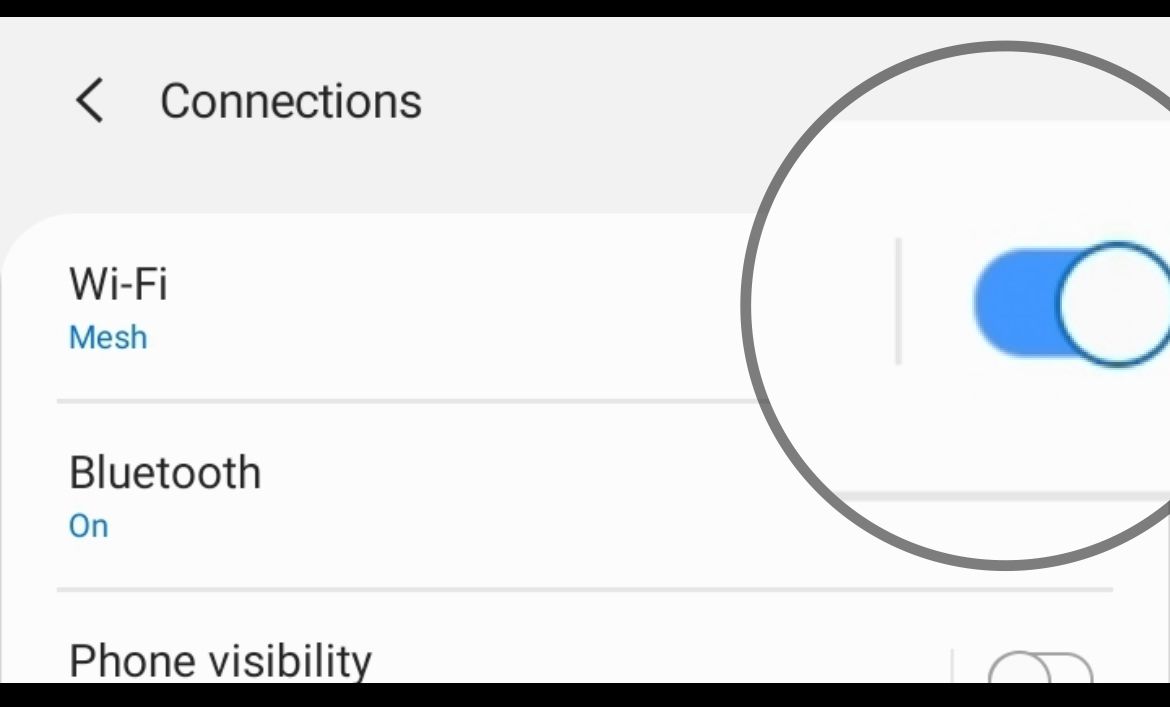
También puedes leer: Cómo reparar un teléfono Samsung que no enciende .
